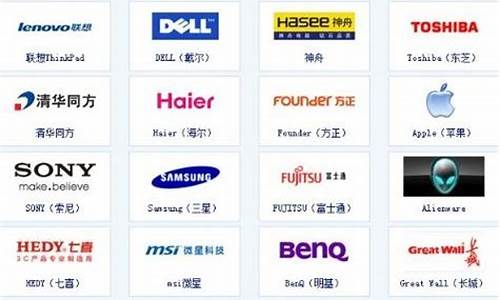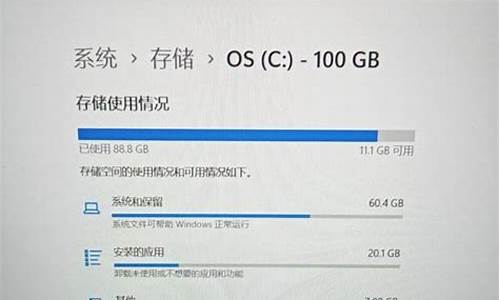电脑启动顺序有什么用-电脑系统启动的顺序是
1.联想笔记本BIOS模式BOOT里面的那些启动项各是什么意思
2.如何设置电脑开机启动顺序
3.电脑启动硬件加载的顺序是什么?
4.计算机的开机过程谁知道啊?
5.谁能把电脑从开机到正常工作,各硬件的工作顺序告诉我?
联想笔记本BIOS模式BOOT里面的那些启动项各是什么意思

BOOT里面的那些启动项有三种,含义分别是:CD光驱启动、硬盘启动、U盘启动。
默认情况下是从硬盘启动。启动项的意思就是设置电脑系统的启动位置。当电脑遇到系统故障无法从硬盘启动的时候,我们就可以把电脑设置从USB设备或者光驱启动,就可以通过USB设备和光驱启动来修复系统或者重装系统。
要对BIOS启动项进行设置的话可以参考以下操作:
1、首先,在开机联想LOGO界面点击F1,进入BIOS界面,“→”右键头移至“Startup....”;
2、进入“Primary Boot Sequence”主要启动项设置界面
3、到这一步你可能会发现,你要启动的项目在下方"Excluded from boot order"中,这个选项的意思为“未添加的启动项”,
4、选择上你要添加的项目,就可以把为添加的启动项移至上方启动项中了。
5、然后将你需要的启动项点击+移至最上方启动项。F10保存重启就可以了,关机再重新开机试试看没有设置成功。
扩展资料:
BIOS中英对照
Time/System Time 时间/系统时间
Date/System Date 日期/系统日期
Level 2 Cache?二级缓存
System Memory?系统内存
Video Controller?控制器
Panel Type 液晶屏型号
Audio Controller 音频控制器
Modem Controller?调制解调器(Modem)
Primary Hard Drive 主硬盘
Modular Bay 模块托架
Service Tag 服务标签
Asset Tag?资产标签
BIOS Version BIOS版本
Boot Order/Boot Sequence 启动顺序(系统搜索操作系统文件的顺序)
Diskette Drive?软盘驱动器
Internal HDD 内置硬盘驱动器
Floppy device 软驱设备
Hard-Disk Drive?硬盘驱动器
USB Storage Device USB存储设备
CD/DVD/CD-RW Drive 光驱
CD-ROM?device 光驱
Modular Bay HDD 模块化硬盘驱动器
Cardbus NIC Cardbus总线网卡
Onboard NIC?板载网卡
参考资料:
如何设置电脑开机启动顺序
1、开机按DEL进入bios设置。
2、点击右上角EXIT进入高级设置,选择boot选项。
3、选择启动项目顺序(boot option priorities)。将boot option #1设置为硬盘即可。
F10保存后退出即可硬盘启动。
电脑启动硬件加载的顺序是什么?
PC启动顺序:
首先加电后,BIOS Rom里的程序会被加载到内存中,然后执行BIOS里的初始化代码,去初始化一些硬件,比如处理器的初始化,总线初始化(PCI,ISA之类的),这些初始设置连同自检完成后,便根据BIOS设置的启动顺序去相应的设备上找MBR(主引导记录),如从硬盘先启动,就先从硬盘上去找MBR,找到后BIOS将MBR的代码加载到0x7c00处,然后执行一个jmp,跳到这里开始这行MBR的代码,MBR接着从自身配置里找OS的引导代码,找到后,加载到内存里,然后执行OS的引导,引导程序一般为初始化一些寄存器,和设置系统工作模式(比如,设置GDT,IDT,跳转到保护模式),引导程序接着加载内核模块,内核模块继续对硬件进行高级初始化(比如中断分配,地址空间映射分配),并通过读取相应配置读取驱动程序,进行链接,然后初始化初始进程,初始进程进一步完成更高级系统配置的读取和加载,到这里系统启动完毕,具体启动过程要看具体的操作系统
计算机的开机过程谁知道啊?
计算机的开机流程
引导过程
我们几乎每天都要打开电源启动机器,面对屏幕上出现的一幅幅启动画面,我们一点儿也不会感到陌生,但是,计算机在显示这些启动画面时都做了些什么工作呢?
打开计算机机电源后到计算机准备接受你发出的命令之间计算机所运行的过程称为引导(Boot)过程。我们知道,当关闭电源后,RAM的数据将丢失,因此,计算机不是用RA来保持计算机的基本工作指令,而是使用另外的方法将操作系统文件加载到RAM中,再由操作系统接管对机器的控制。这是引导过程中的一个主要部分。总的说来,引导过程有下面几个步骤:
① 加电––––打开电源开关,给主板和内部风扇供电。
② 启动引导程序––––CPU开始执行存储在ROM BIOS中的指令。
③ 开机自检––––计算机对系统的主要部件进行诊断测试。
④ 加载操作系统––––计算机将操作系统文件从磁盘读到RAM中。
⑤ 检查配置文件,定制操作系统的运行环境––––读取配置文件,根据用户的设置对操作系统进行定制。
⑥ 准备读取命令和数据––––计算机等待用户输入命令和数据。
(一) 加电
引导过程的第一步就是通电。电扇开始运转,电源指示灯应该变亮,否则说明系统电源供应有问题,或是主板等部件和机箱发生短路。
(二) 启动引导程序
CPU是从内存地址FFFF0H处开始执行指令的,从前面的介绍可知,这个地址实际上在系统BIOS的地址范围内,无论是哪家公司的 BIOS,放在这里的只是一条跳转指令,跳到系统BIOS中真正的启动代码处。
(三) 开机自检
系统BIOS的启动代码首先要做的事情就是进行POST(Power-On Self Test,加电后自检),POST的主要任务是检测系统中一些关键设备是否存在和能否正常工作,例如内存和显卡等设备。由于POST是最早进行的检测过程,此时显卡还没有初始化,如果系统BIOS在进行POST的过程中发现了一些致命错误,例如没有找到内存或者内存有问题(此时只会检查640K常规内存),那么系统BIOS就会直接控制喇叭发声来报告错误。正常情况下,POST过程进行得非常快。
POST结束之后,系统BIOS将查找显卡的BIOS并调用它的初始化代码,由显卡BIOS来初始化显卡,此时多数显卡都会在屏幕上显示出一些初始化信息,介绍生产厂商、图形芯片类型等内容。系统BIOS接着会查找其他设备的BIOS程序,找到之后同样要调用这些BIOS内部的初始化代码来初始化相关的设备。
查找完所有其他设备的BIOS之后,系统BIOS将显示出它自己的启动画面,其中包括系统BIOS的类型、序列号和版本号等内容。然后检测和显示CPU的类型和工作频率,然后开始测试所有的RAM,并同时在屏幕上显示内存测试的进度。
内存测试通过之后,系统BIOS将开始检测系统中安装的一些标准硬件设备,包括硬盘、CD-ROM、串口、并口、软驱等设备,另外绝大多数较新版本的系统BIOS在这一过程中还要自动检测和设置内存的定时参数、硬盘参数和访问模式等。
标准设备检测完毕后,系统BIOS内部支持即插即用的代码将开始检测和配置系统中安装的即插即用设备,每找到一个设备之后,系统BIOS都会在屏幕上显示出设备的名称和型号等信息,同时为该设备分配中断、DMA通道和I/O端口等。
经过上面几步,所有硬件都已经检测配置完毕,多数系统BIOS会重新清屏并在屏幕上方显示出一个表格,其中概略地列出了系统中安装的各种标准硬件设备,以及它们使用的和一些相关工作参数。
接下来系统BIOS将根据CMOS配置更新ESCD(Extended System Configuration Data,扩展系统配置数据),ESCD是系统BIOS用来与操作系统交换硬件配置信息的一种手段。通常ESCD数据只在系统硬件配置发生改变后才会更新,所以不是每次启动机器时我们都能够看到“Update ESCD… Success”这样的信息。
(四) 加载操作系统
在POST 成功之后,系统BIOS的启动代码将进行它的最后一项工作,即根据用户指定的启动顺序从软盘、硬盘或光驱启动,定位并加载操作系统文件。首先计算机查找两个操作系统文件:Io.sys和Msdos.sys。如果这两个文件不存在,引导过程会显示如下信息:“Non-system disk or disk error”或者“Invalid system disk”。
提示:如果设定的启动顺序是先软盘后硬盘,出现上述提示时要检查一下软驱中是否放的是系统盘(包含上述系统文件)。如果不是系统盘,可将软盘取出,在按任意键后,计算机将从下一个驱动器(硬盘)查找系统文件。
然后,微处理器将试图加载另外一个操作系统文件Command。如果加载失败(Command文件不存在或版本不对),会出现故障信息: “Bad or missing command interpreter”,而且你发出的所有命令计算机都无法执行,因为Command是专门用来解释这些命令的。
(五) 检查配置文件并定制操作系统的运行环境
在引导过程初期,计算机通过检查CMOS中的信息对硬件作初始化等工作。但具体到不同的操作系统中,计算机还需要更多的配置信息来正确使用所有的设备并创建个性化的运行环境。
我们以DOS和Windows两种常用的PC操作系统为例,在DOS中我们常通过创建并编辑Autoexec.bat文件实现开机后自动执行某些命令,比如设置硬盘缓冲区大小、自动启动汉字环境等;在另一个文件Config.sys中可以加载鼠标、光驱、声卡等设备的DOS驱动程序等,使在DOS中可以使用这些设备。在Windows中对运行环境进行配置的方法更多,比如修改注册表,编辑System.ini、Win.ini等系统配置文件,或将希望启动完 Windows后立即执行的内容放入Windows的启动(Startup)组中。
(六) 准备接收命令和数据
当计算机准备好接收命令时就结束了引导过程。通常在引导结束后,计算机会显示操作系统的屏幕或提示符。如果你使用的是Windows,那么就会看到Windows的桌面;如果使用的是DOS,就会看到操作系统提示符(如C:\>;A:\>等)。
上面介绍的整个过程便是计算机在打开电源开关(或按Reset键)进行冷启动时所要完成的引导工作。如果我们在DOS下按Ctrl+Alt+Del组合键(或从Windows中选择重新启动计算机)来进行热启动,那么POST过程将被跳过去,另外检测CPU和内存测试也不会再进行。我们可以看到,无论是冷启动还是热启动,系统BIOS都一次又一次地重复进行着这些我们平时并不太注意的事情,然而正是这些单调的步骤为我们能够正常使用电脑提供了基础。
谁能把电脑从开机到正常工作,各硬件的工作顺序告诉我?
硬件启动:电源供电给主板,使其及其板载的板卡,接口等到工作的过程。
软件启动:计算机调用硬盘中的数据,使计算机可以为我们提供服务的过程。
第一节:硬件启动
计算机从加电开机到显示DOS提示符和光标的过程中,首先要通过固化在ROM中的ROMBIOS 硬件系统进行自检,当检测正确时,再进行系统配置,输入输出设备初始化,然后引导操作系统,完成将MS-DOS系统的三个文件(IO.SYS,MSDOS.SYS和COMMAND.COM)装入系统内存,从而完成启动过程.最后给出DOS提示符和光标等待用户输入键盘命令.(在自检程序成功后显示系统配置界面)
ROMBIOS中的自检程序就是我们大家常就的POST自检(POWER ON SELR TEST).在测试时一般将硬件分为中心系统硬件和非中心系统硬件及配置硬件,相应的功能也按此进行划分.对于所测试到的中心系统硬件故障属于严重的系统板故障,系统无法进行错误显示,其它所测试的硬件故障属非致命故障,系统可在显示器上显示出错误的信息.所以,我们根据这个过程可以知道计算机的故障出在那一部分.
在进行非中心系统和配置硬件的测试之前,要求中心系统硬件工作正常.因此,最重要的中心系统硬件最先测试和初始化,BIOS按下面的顺序来初始化中心系统硬件:
中央处理器---ROMBIOS----CMOS ROM---内存DMA控制器---键盘控制器----基本的64KRAM----可编程中断控制器-----高速缓存控制器(CACHE)
当系统的中心硬件测试和初始化完成后,BIOS验证存储在COMSRAM中的系统配置数据是否同实际配置的硬件相一致,然后,BIOS测试并初始化64K以上的内存,键盘及硬盘驱动器,显示控制器和其它非系统板硬件,当测试到硬件故障时,BIOS给出相应得出错编码和出错信息.
测试和初始化非中心系统硬件和其它配置硬件的顺序为:
COMS RAM配置数据----显示控制器----64K以上的RAM---键盘---软盘控制器---软驱A的可用性----串行接口电路----硬盘控制器----其它硬件(如声卡、显卡等)
从以上的顺序中,我们可以了解到开机启动期间计算机系统的工作过程和工作顺序。如果此处出现问题的话也有一个相应的范围来检测和修正错误。
计算机在自检无误后,开始调用硬盘数据,对操作系统进行启动。
大家都知道,计算机中的数据是以文件的方式存放在磁盘上的。而磁盘的数据存放有这样的四个地方:
引导扇区 文件分配表 文件目录区表 用户数据
BOOT FAT、NTFS FDT (用户区)
在计算机上电自检完成后,开始对硬盘的数据进行读操作:首先在引导区找到操作系统引导区,然后根据FDT给出的该文件在磁盘上的起始簇号,计算出该文件的起始逻辑扇区号并将该扇区的文件内容读出,同时找到文件起始簇在FAT中的表项,其表项就是该文件占用的下个簇的簇号。利用这个簇链依次进行下去,就可以按顺序一一确定该文件的每个扇区并将其读出。
操作系统启动步骤:
1 贮存在ROM中的bootstrap loader程序和自诊断程序移动到RAM中.
2 在bootstrap loader的运行中,储存在记忆装置中的操作系统将文件送到RAM中.
3 执行系统文件IO.SYS,MSDOS.SYS.这时画面出现"starting windows98……”的信息。
4 若有config.sys则执行它.
5 执行系统文件的command文件.
6 若有AUTOEXEC.BAT则执行它.
7 读取WINDOWS的初始化文件"SYSTEM.INI"和"WIN.INI",再读取注册表文件.
8启动结束,出现初始画面,运行操作系统.
. 我们可以通过修改它来去掉一些我们在系统启动过程中不想加载的程序和不想使用的硬件,以加快我们的系统启动速度。
自检:电源供电后,计算机通过ROM BIOS中的自检程序对其中心系统硬件进行检测的过程.
BIOS:固化在主板上的一些程序,它不会因断电而丢失,是计算机最基本的运行指令组成。
CMOS:记录了BIOS的各种参数,通过它可以控制BIOS中各种程序的执行功能。
引导扇区:启动系统和存放磁盘参数而设置的,该区只占0面0道一扇区,含有磁盘上 最重要的信息。
文件分配表:从逻辑1扇区开始,用于存放文件在磁盘上的存放位置和整个磁盘文件的使用情况。
文件目录表:存放磁盒根目录下所有文件名和子目录名,文件属性,文件在磁盒上的起始簇号、文件长度、文件建立和修改日期与时间等。
用户数据区:磁盘上去掉BOOT、FAT、FDT以后用来存放用户数据的空间。
注册表:保存所有硬件驱动程序和应用程序各种参数的数据库。系统起动时通过加载它来加载各种板卡的驱动程序和配置系统的参数。
操作系统启动以后,其所具有的各项最基本的功能也就随之可以开始使用了。各种应用软件就是在操作系统的平台上对我们提供应用的。
在操作系统的平台上,当我们双击某一应用程序的执行文件后,该应用文件就开始运作,此时,操作系统本身的各种内核程序就开始忙碌。通过调用注册表中的各种参数,并把相关的信息存放在内存中让CPU进行处理后通过硬件来实现这些程序的功能。
软件系统把我们所发出的各种指令解析为相应的机器语言,并存放在内存中供CPU处理。CPU在内存中接到各种数据后,不断的通过数据、地址、控制三类总线各种各样的数据在各种硬件中传输,使这些硬件处于同步响应软件所发出的各类要求的状态下。
这样我们在使用软件系统的过程中,我们所发出的每一个指令,都被忠实的执行,换句话说就是,我们使用软件的过程,是一个软件系统和硬件系统不断对话、工作的过程。
以我们使用的WINDOWS98操作系统为例,当我们打开一个文字输入程序进行文字输入时,我们在键盘上所击打的每一个键被存入内存,经过文字输入法程序根据自身的编码换算为某一个特定的文字,再经过显示程序在显示器上显示出现。而我们对这些文字所做的各种修饰和排布等又经文字处理程序换算为各种代表不同含义的字符显示出现。这样我们就可以通过我们所看到的对这些文字进行排布。
我们对软件的使用过程,就是一个软件使用其自身的算法,把我们所发出指令解释为计算机可以执行的机器指令的一个过程。在这个过程中,操作系统起到一个桥梁的作用,它在软件和硬件中间进行中介,使它们可以更好的合作,以达到我们的目地。
下图是一个示意图:我们从输入输出设备中输入的命令或是程序,先放在存储器中,然后经过运算器进行处理以后再送回存储器,最后经过输入输出设备输出。而这一切都是在CPU的控制在进行的。
第四章 计算机关闭分析:
当我们使用完毕后,要正确亲闭计算机,这样才能保证我们所做的工作不至于发生数据丢失,或者是计算机在下次使用时发生这样或那样的错误。
WINDOWS98的关机程序执行下述各项功能:
(1)完成所有磁盘写操作。
(2)清除磁盘缓存。
(3)执行关闭窗口程序关闭所有当前运行的程序。
(4)将所有保护模式的驱动程序转换成为实模式。
声明:本站所有文章资源内容,如无特殊说明或标注,均为采集网络资源。如若本站内容侵犯了原著者的合法权益,可联系本站删除。